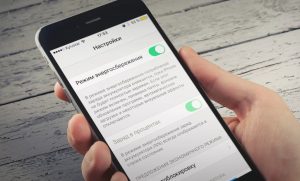Как подключить телевизор к планшету ios
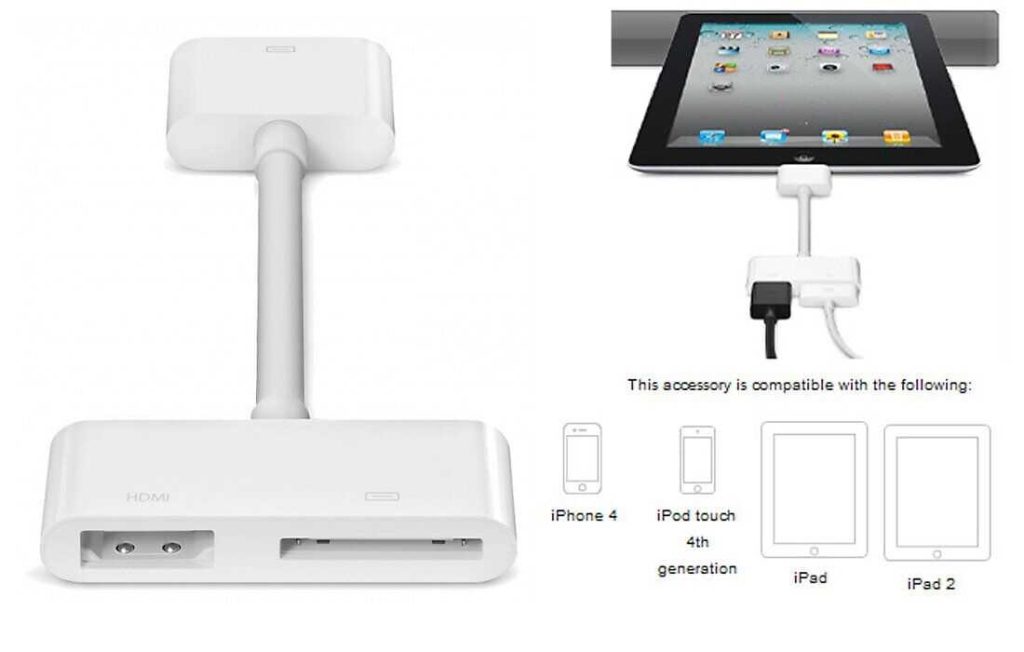
Подключение вашего iPad или iPhone к телевизору открывает множество возможностей⁚ просмотр фото и видео на большом экране, игры с улучшенной графикой и презентации. Существует несколько способов добиться этого, каждый со своими преимуществами и недостатками. Выбор метода зависит от ваших потребностей и имеющегося оборудования. Далее мы рассмотрим доступные варианты и поможем вам выбрать оптимальный.
Выбор метода подключения
Выбор оптимального метода подключения вашего планшета iOS к телевизору зависит от нескольких факторов⁚ наличия у вас специальных адаптеров, функциональности вашего телевизора (поддержка AirPlay, наличие HDMI-входа), ваших технических навыков и, конечно же, желаемого результата. Если вам нужна простая и быстрая беспроводная трансляция, то AirPlay – идеальный вариант. Он работает без дополнительных проводов и настроек, требуя лишь наличия совместимого телевизора или медиа-плеера с поддержкой этой технологии. Однако, AirPlay может быть ограничен в качестве видеосигнала, особенно при передаче контента в высоком разрешении. В этом случае, а также при необходимости передачи звука высокого качества, более предпочтительным может оказаться подключение через HDMI-адаптер. Он обеспечивает отличное качество изображения и звука, но требует приобретения дополнительного оборудования и физического соединения с телевизором. Перед выбором метода, убедитесь в совместимости вашего устройства iOS, телевизора и всех необходимых адаптеров. Проверьте версию iOS на вашем планшете, так как некоторые функции могут быть доступны только на определенных версиях операционной системы. Также обратите внимание на возможности вашего телевизора⁚ поддерживает ли он AirPlay, имеет ли он необходимые входы (HDMI) и какие дополнительные функции он предлагает. Внимательно изучите характеристики всех доступных адаптеров, обращая внимание на разрешение, скорость передачи данных и поддерживаемые видеоформаты. Правильный выбор метода подключения обеспечит вам комфортный просмотр видео и использование других мультимедийных функций вашего планшета на большом экране.
Подключение через AirPlay
AirPlay, это удобная беспроводная технология от Apple, позволяющая легко транслировать видео, аудио и фотографии с вашего устройства iOS на совместимый телевизор или медиаплеер. Для начала убедитесь, что ваш телевизор или медиаплеер поддерживает AirPlay 2 (или AirPlay, для более старых устройств). Большинство современных Smart TV имеют встроенную поддержку AirPlay, но если ваш телевизор не поддерживает её напрямую, вам может понадобиться Apple TV. После проверки совместимости, убедитесь, что ваше устройство iOS и телевизор подключены к одной и той же Wi-Fi сети. Это критично для бесперебойной работы AirPlay. Далее, на вашем планшете или iPhone, откройте приложение с контентом, который вы хотите транслировать (например, Фото, Видео, YouTube или Netflix). Найдите значок AirPlay, который обычно выглядит как прямоугольник с треугольником, выходящим из него. Нажмите на него. Вам будет представлен список доступных устройств AirPlay в вашей сети. Выберите ваш телевизор из списка. После выбора, изображение и звук с вашего iOS-устройства начнут воспроизводиться на телевизоре. Управление воспроизведением (пауза, перемотка, громкость) осуществляется с помощью вашего планшета или iPhone. Если у вас возникли проблемы с подключением, убедитесь, что ваш iOS-девайс и телевизор находятся в одной сети Wi-Fi, что AirPlay включен на обоих устройствах, и что нет никаких проблем с сетью (медленное соединение, нестабильный сигнал). Обратите внимание, что качество трансляции может зависеть от скорости вашего Wi-Fi соединения. Для лучшего качества, рекомендуется использовать быстрый и стабильный Wi-Fi сигнал, а также убедиться, что нет других устройств, занимающих значительную часть пропускной способности вашей сети. В случае возникновения ошибок, попробуйте перезагрузить ваши устройства и маршрутизатор.
Подключение через HDMI-адаптер
Для подключения iPad или iPhone к телевизору через HDMI вам понадобится специальный адаптер, который подходит к вашему устройству. Apple предлагает несколько вариантов, в зависимости от модели вашего планшета или телефона. Важно выбрать правильный адаптер, так как разъемы Lightning и USB-C имеют различные конфигурации. После приобретения подходящего адаптера, подключите его к вашему устройству iOS. Затем, подключите другой конец адаптера к HDMI-кабелю. Убедитесь, что кабель HDMI надежно подключен к HDMI-порту на вашем телевизоре. Включите телевизор и переключите входной сигнал на тот HDMI-порт, к которому вы подключили адаптер. На экране телевизора должно появиться изображение с вашего устройства iOS. Если изображение не отображается, проверьте следующие моменты⁚ правильно ли подключен адаптер к iOS-устройству и HDMI-кабелю, включен ли телевизор и выбран ли правильный HDMI-вход, достаточно ли заряда батареи на вашем устройстве iOS (низкий заряд может повлиять на работу адаптера). Возможно, вам понадобится изменить настройки вывода видео на вашем iOS-устройстве. Это можно сделать в «Настройках» -> «Дисплей и яркость» -> «Выход видео». Здесь вы можете выбрать разрешение и частоту обновления экрана. Экспериментируйте с различными настройками, чтобы найти оптимальные для вашего телевизора. Обратите внимание, что качество изображения будет зависеть от разрешения вашего устройства iOS и поддерживаемого разрешения вашего телевизора. Если вы используете старый телевизор с низким разрешением, изображение может выглядеть не идеально четким. Некоторые адаптеры также поддерживают передачу аудио через HDMI, но убедитесь, что ваше устройство iOS и телевизор правильно настроены для передачи звука. В случае возникновения проблем, попробуйте использовать другой HDMI-кабель или другой HDMI-порт на вашем телевизоре. Если проблема сохраняется, обратитесь к инструкции по использованию вашего адаптера или обратитесь в службу поддержки Apple.